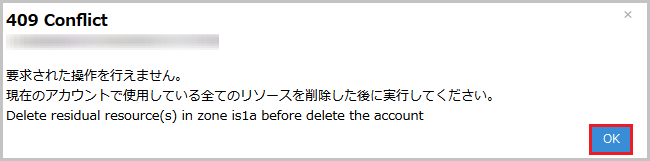対象サービス・プラン


コントロールパネルからアカウントの作成(追加)・削除(解約)を行うことができます。
前提条件
- アカウントを削除する場合、先に 「 サーバ 」「 ディスク 」「 スイッチ 」「 NIC 」を削除する必要があります。
削除方法は、以下のページをご確認ください。 - クラウドコントロールパネルには、「さくらインターネット会員としてログイン:」よりログインする必要があります。
「さくらのクラウドユーザとしてログイン:」では、アカウントの削除はできません。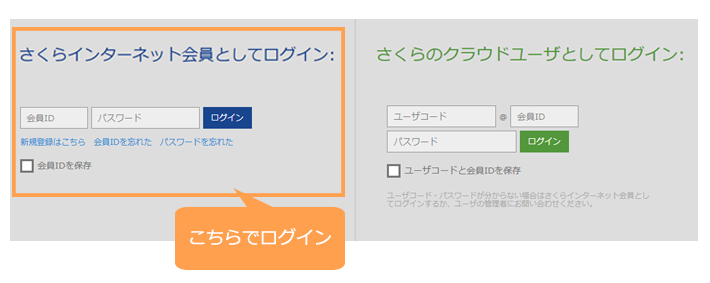
アカウントの作成(追加)
アカウントの作成(追加)
クラウドコントロールパネルのログイン画面にて
上部の『 アカウント 』を選択し、『 アカウントの作成 』をクリックします。
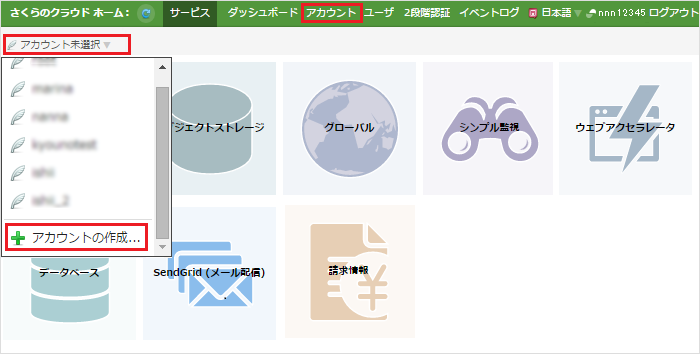
クラウドのログイン画面が表示されない場合
以下項目から作成画面を表示させることが可能です。
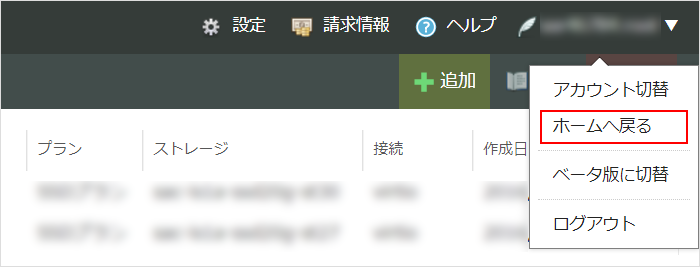
約款の確認画面が表示されます。
ご同意いただける場合は、同意の項目にチェックを入れてください。
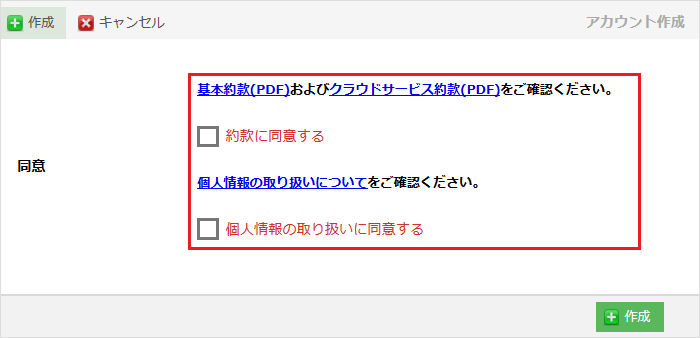
さくらのクラウド アカウント追加画面が表示されます。
作成するアカウントの情報を入力し『 作成 』をクリックします。
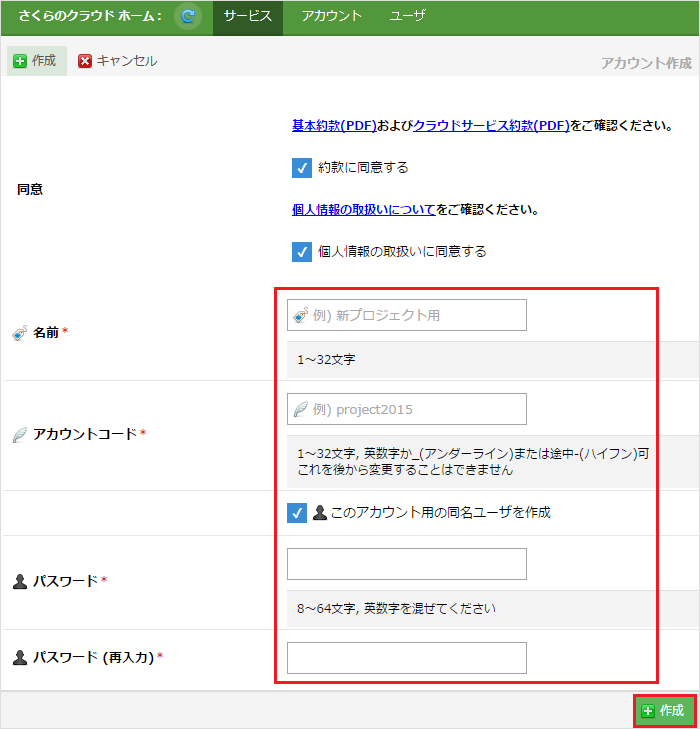
操作の確認画面が表示されます。
作成を続ける場合は、『 作成 』をクリックします。
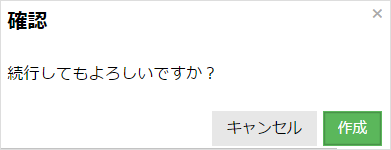
アカウントの削除
アカウントの削除(解約)
クラウドコントロールパネルのログイン画面にて。
上部の『 アカウント 』を選択し、削除するアカウントをクリックします。
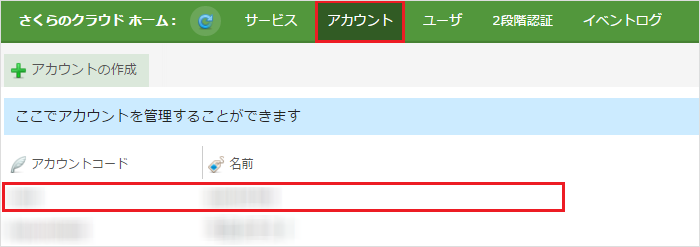
クラウドのログイン画面が表示されない場合
以下項目から作成画面を表示させることが可能です。
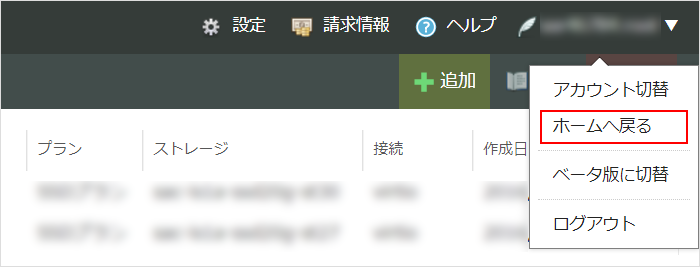
アカウント削除を行う場合は、『 削除 』をクリックします。

操作確認の画面が表示されます。
アカウント削除を行う場合は、『 削除 』をクリックします。
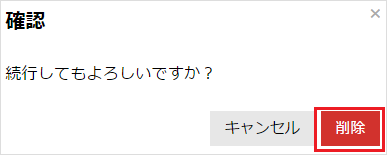
注意事項
- 該当アカウントに、「サーバ」「ディスク」「スイッチ」「NIC」が残っている場合エラー画面が表示されます。
■表示例